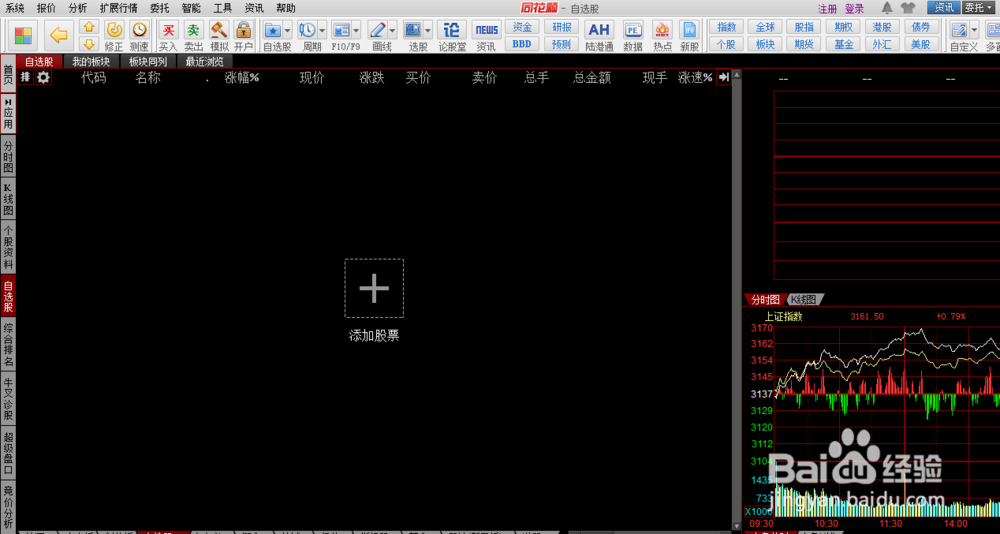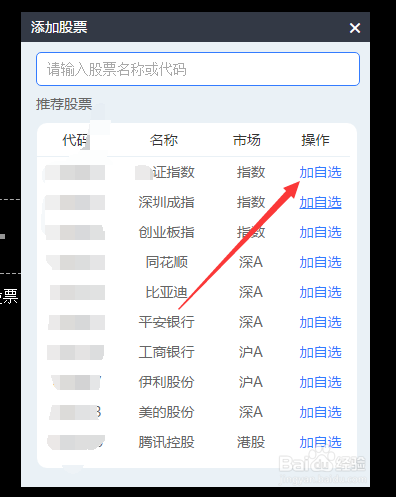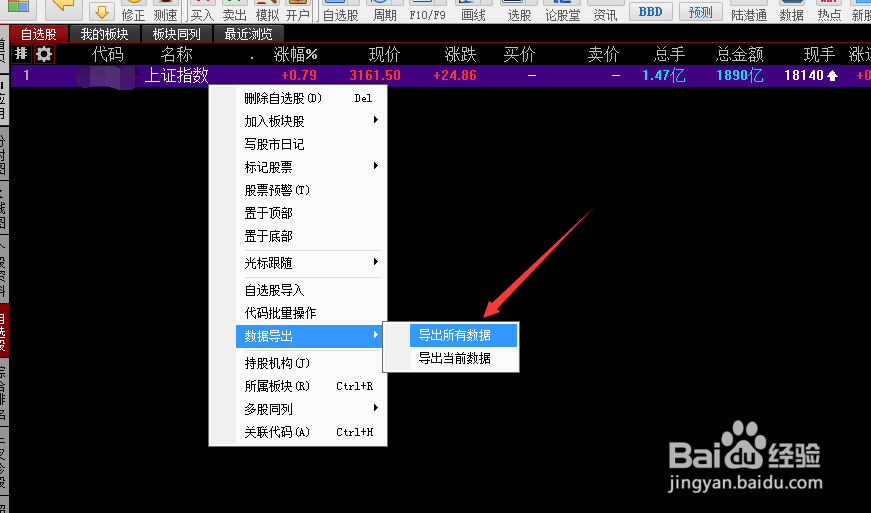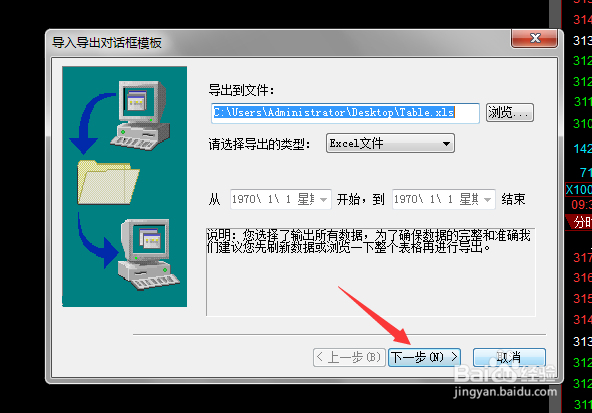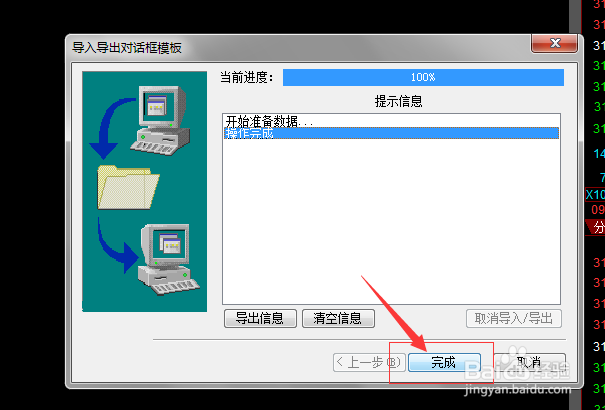将同花顺自选股中的数据导出到excel文件
1、首先下载同花顺安装在电脑上,如图所示!
2、打开同花顺软件会来到主界面,如图所示!
3、这时候在主界面上会看到自选股的功能,如图所示!
4、点击下自选股的功能会来到添加股票的界面,如图所示!
5、此时在点击下添加股票的功能会弹出一个框框来,如图所示!
6、在添加股票框的右边会看到加自选的功能,如图所示!
7、这时候你在点击下加自选的功能,这个时候在自选股界面就会出现上证指数的字样,如图所示!
8、这时候把鼠标对准上证指数字样的地方右键点击下鼠标会跳出一个框框此时会看到数据导出的功能,如图所示!
9、你看到了数据导出的功能后就点击下右边的导出所以数据的功能,如图所示!
10、当你点击了导出所有数据后会弹出一个导入导出对话框模板的功能,然后点击下一步,如图所示!
11、点击下一步后还会弹出另一个界面来,如图所示!
12、点击了下一步后又会弹出操作完成的框框来,这时候在点击下完成这个功能就可以把excel数据导出来了!
声明:本网站引用、摘录或转载内容仅供网站访问者交流或参考,不代表本站立场,如存在版权或非法内容,请联系站长删除,联系邮箱:site.kefu@qq.com。
阅读量:91
阅读量:52
阅读量:43
阅读量:84
阅读量:53